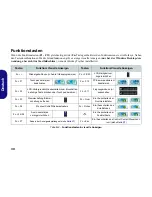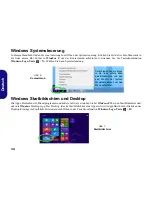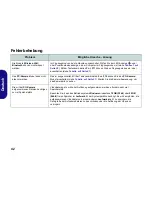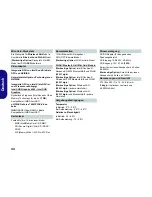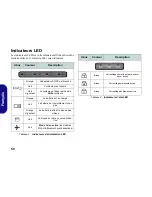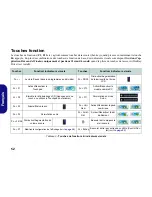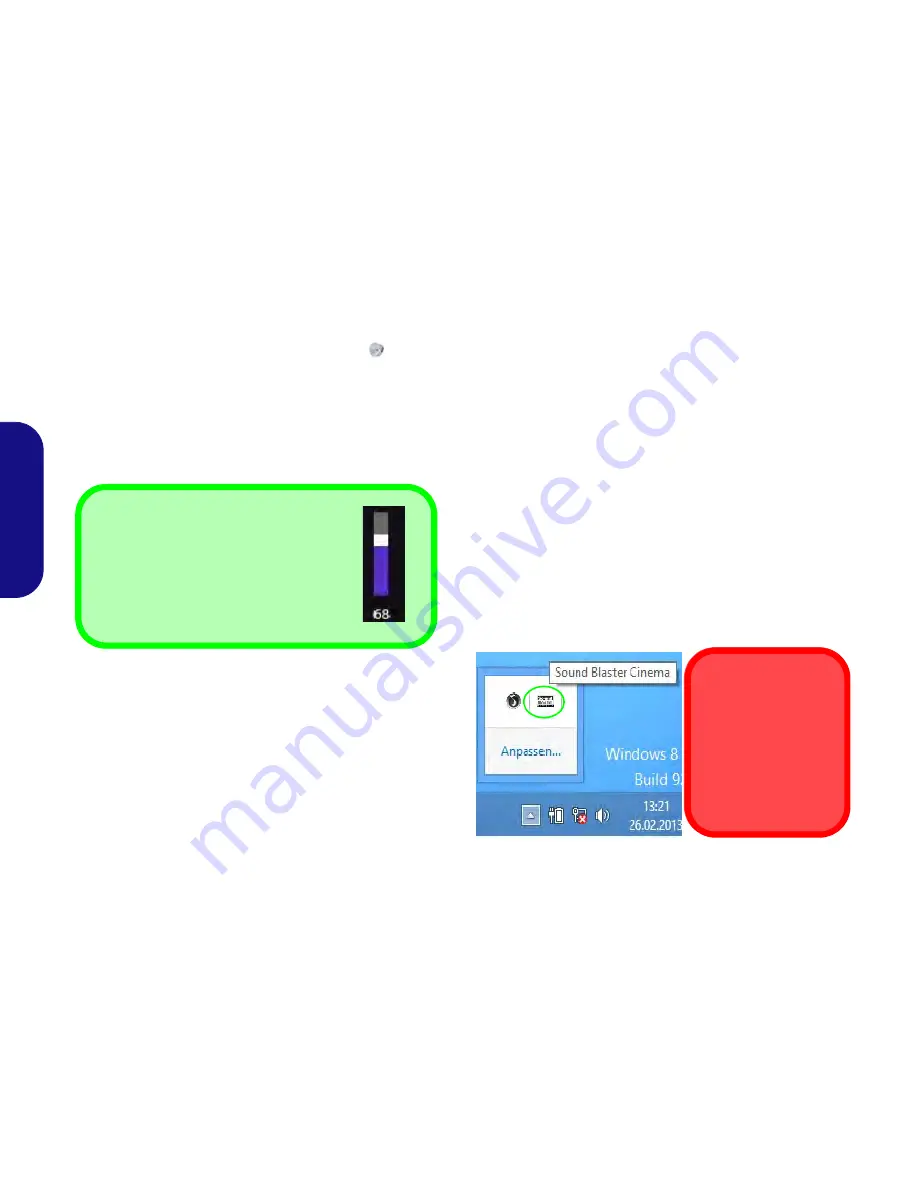
38
Deutsch
Audiofunktionen
Sie können die Audio-Einstellungen Ihres Computers über
die Windows-Systemeinstellungen bei
Sound
, über das
HD VDeck
-Symbol auf dem Desktop oder über das
VIA HD
Audio Deck
-Bedienfenster konfigurieren.
Die Lautstärke können Sie durch die Tastenkombination
Fn
+ F5/F6
oder über das
Lautsprecher
-Symbol in der
Taskleiste ändern.
Sound Blaster Cinema EQ
Mit der Anwendung
Sound Blaster Cinema
können Sie die
Audioeinstellungen nach Ihren Anforderungen konfigurie-
ren, um eine bestmögliche Audioleistung bei Spielen und der
Wiedergabe von Musik und Videos zu erreichen.
Creative Software AutoUpdate
Starten Sie die Anwendung über das Shortcut auf dem Start-
Bildschirm. Stellen Sie eine Verbindung zum Internet her,
klicken Sie auf
Weiter
, und folgen Sie den Anweisungen auf
dem Bildschirm, um die Software zu aktualisieren.
Anwendung Sound Blaster Cinema
Starten Sie das
Sound Blaster Cinema
-Bedienfenster aus
dem Infobereich der Taskleiste heraus (oder über das ent-
sprechende Symbol auf dem Start-Bildschirm). Klicken Sie
auf die Registerkarten, um in die entsprechenden Menüs des
Bedienfensters zu gelangen.
Abb. 10 - Sound Blaster Cinema
(Symbol im Infobereich der Taskleiste)
Lautstärkeeinstellung
Die Lautstärke kann auch mit den Lautstär-
keeinstellung im Menü
Einstellungen
in der
Charms-Bar
eingestellt werden.
Sound Blaster Cinema
& HDMI
Die Sound Blaster
Cinema-Audioeffekte
können nicht verwendet
werden, wenn der Klang
über einen HDMI-An-
schluss erzeugt wird.
Содержание W230ST
Страница 1: ......